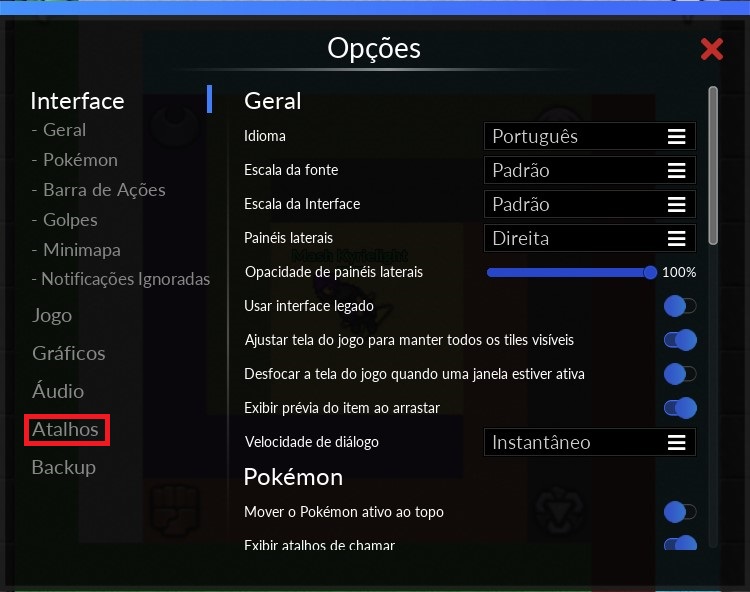Baixando e configurando o jogo
Baixando e Instalando
O download do client está disponível na sessão de downloads do site oficial.
Na página de download, escolha seu sistema operacional e então faça o download do arquivo (BETA)
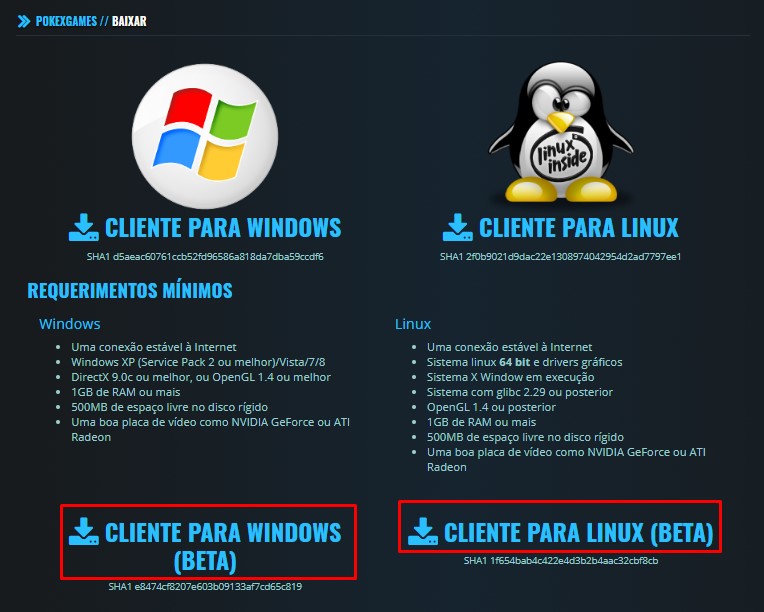
Após instalar, abra o client para que ele faça os downloads e atualizações necessárias. Após concluídas, reinicie o client.
Primeiro login no client
Depois de instalado, ao realizar o primeiro login no client será solicitada a autorização do computador.
É um procedimento comum e necessário apenas na primeira vez, por mais que sua conta já seja autorizada no computador, será necessário autorizar novamente.
Configurando o Client
Backup
O client permite fazer ou restaurar um backup do seu mapa marcações e configurações.
Isso acontecerá de maneira automática durante a primeira abertura, porém, caso não aconteça é possível realizar manualmente.
Carregando mapa e configurações
Na barra superior, clique em opções (ou utilize o atalho pré-definido O) e então selecione Backup

Após selecionada a opção Backup, selecione a opção Carregar
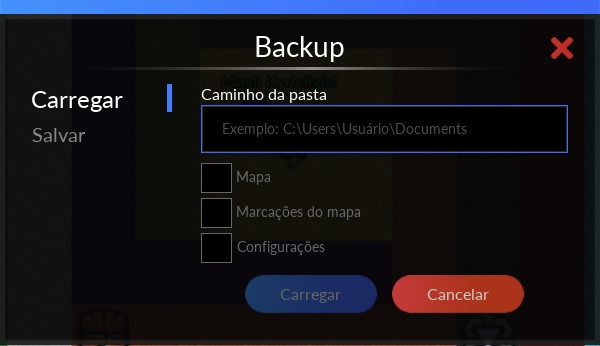
Em seguida, você deve copiar o endereço para a pasta das configurações do seu client.
Por fim, clique em carregar.
Salvando mapa e configurações
Na barra superior, clique em opções (ou utilize o atalho pré-definido O) e então selecione Backup

Após selecionada a opção Backup, selecione a opção Salvar

Em seguida, selecione qualquer caminho de pasta existente no seu computador e então clique em Salvar.
É importante lembrar que este backup de configurações pode salvar os atalhos da sua barra de ações, as teclas de atalho e outras configurações.
Teclas de Atalho
Para editar e fazer uma personalização de todos os atalhos do jogo, clique em opções e selecione a opção Atalhos. Ou utilize o atalho pré-definido K.